
راه اندازی گیم سرور (Minecraft) روی اوبونتو یکی از چالش های فنی است که در بیشتر اوقات می تواند کاربران خود را کلافه کند. شما می توانید گیم سرور ماینکرافت خود را روی Debian ،Ubuntu و OpenSUSE به عنوان سیستم پایه و یا Arch Linux ،Solus ،Gentoo Linux استفاده کنید که ما برای پیشگیری از ایرادات احتمالی، در این آموزش فنی قصد داریم تا شما را با ساده ترین مراحل نحوه راه اندازی گیم سرور در Ubuntu آشنا کنیم و تا رفع این مشکل در سیستم، شما را همراهی کنیم. پس با ما همراه شوید تا این موضوع را به صورت موشکافانه بررسی کنیم.

مراحل راه اندازی گیم سرور (Minecraft) روی اوبونتو
می توانید با مراحل زیر به راحتی راه اندازی سرور Minecraft را با کمک Ubuntu نسخه 20.04 مدیریت کنید. توجه کنید که عدم دقت در انجام هر یک از مراحل ممکن است ایرادات فنی زیادی را در پی داشته باشد:
1- نرم افزارهای لازم را نصب کنید.
ابتدا برای راه اندازی گیم سرور (Minecraft) روی اوبونتو جهت اتصال به لینوکس به صورت Remote Desktop باید یک اتصال SSH با PuTTy ایجاد کنید. پس از برقراری اتصال باید اجزا اضافی را از طریق ترمینال نصب کنید. بنابراین در مرحله اول Manager’s APT Package Directory را به روز کنید:
sudo apt update
اکنون نصب OpenJDK Java (Headless) برای سیستم شما ضروری است:
sudo apt install openjdk-17-jre-headless
دستور sudo java – version می تواند در بررسی نصب موفقیت آمیز Java Kit به شما کمک کند. به این صورت که می تواند ترمینال نسخه نصب شده OpenJDK را در اختیار شما قرار دهد:
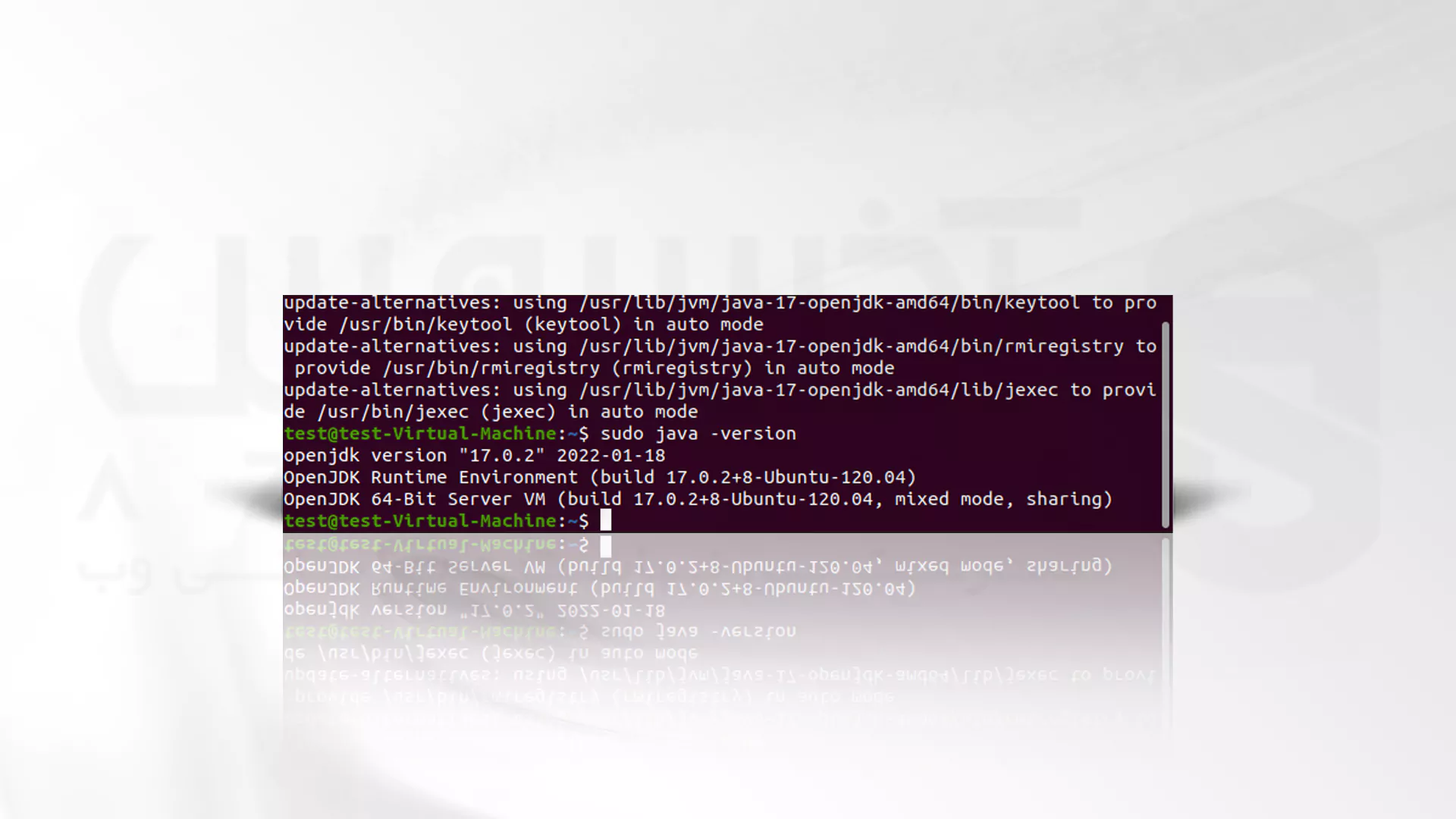
توجه کنید که به هنگام خروج از ترمینال باید جهت فعال نگه داشتن سرور Minecraft باید Fullscreen Window Manager را نیز نصب کرده باشید:
sudo apt install screen
2- پورت سرور را در Minecraft فعال کنید.
در مرحله دوم از راه اندازی گیم سرور (Minecraft) روی اوبونتو پس از نصب اجزای اصلی باید پورت TCP 25565 را فعال کرد. پس Policy جدید را از طریق دستور زیر اضافه کنید:
sudo ufw allow 25565
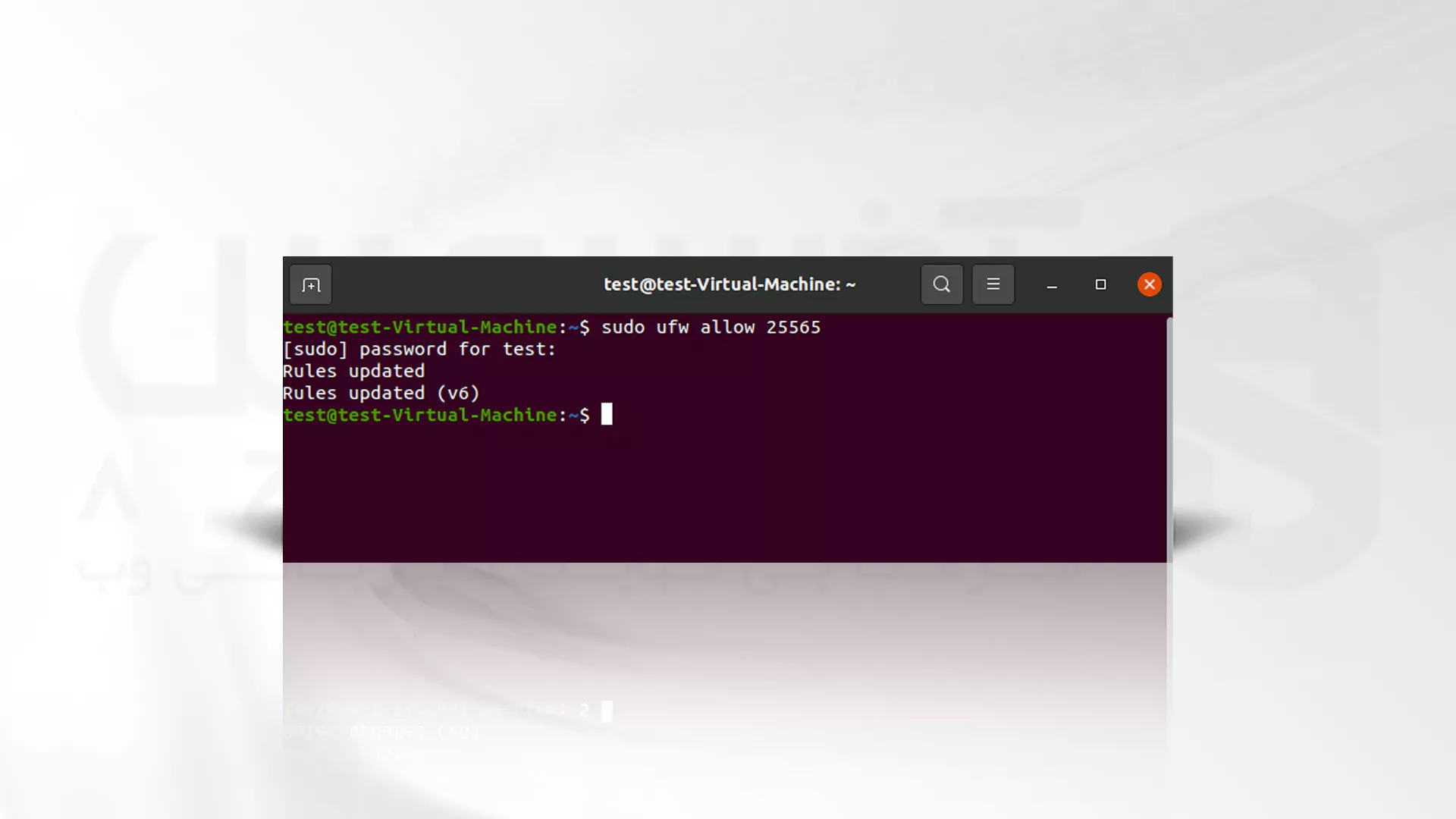
3- Minecraft Server App نسخه Java را نصب کنید.
حال باید نرم افزار Sandbox را دانلود و نصب کنید. برای این کار بهتر است که از نسخه جاوا در آخرین ورژن خود استفاده نمایید. بهترین روش مراجعه به Minecraft: Java Edition و دریافت لینک از این آدرس است:
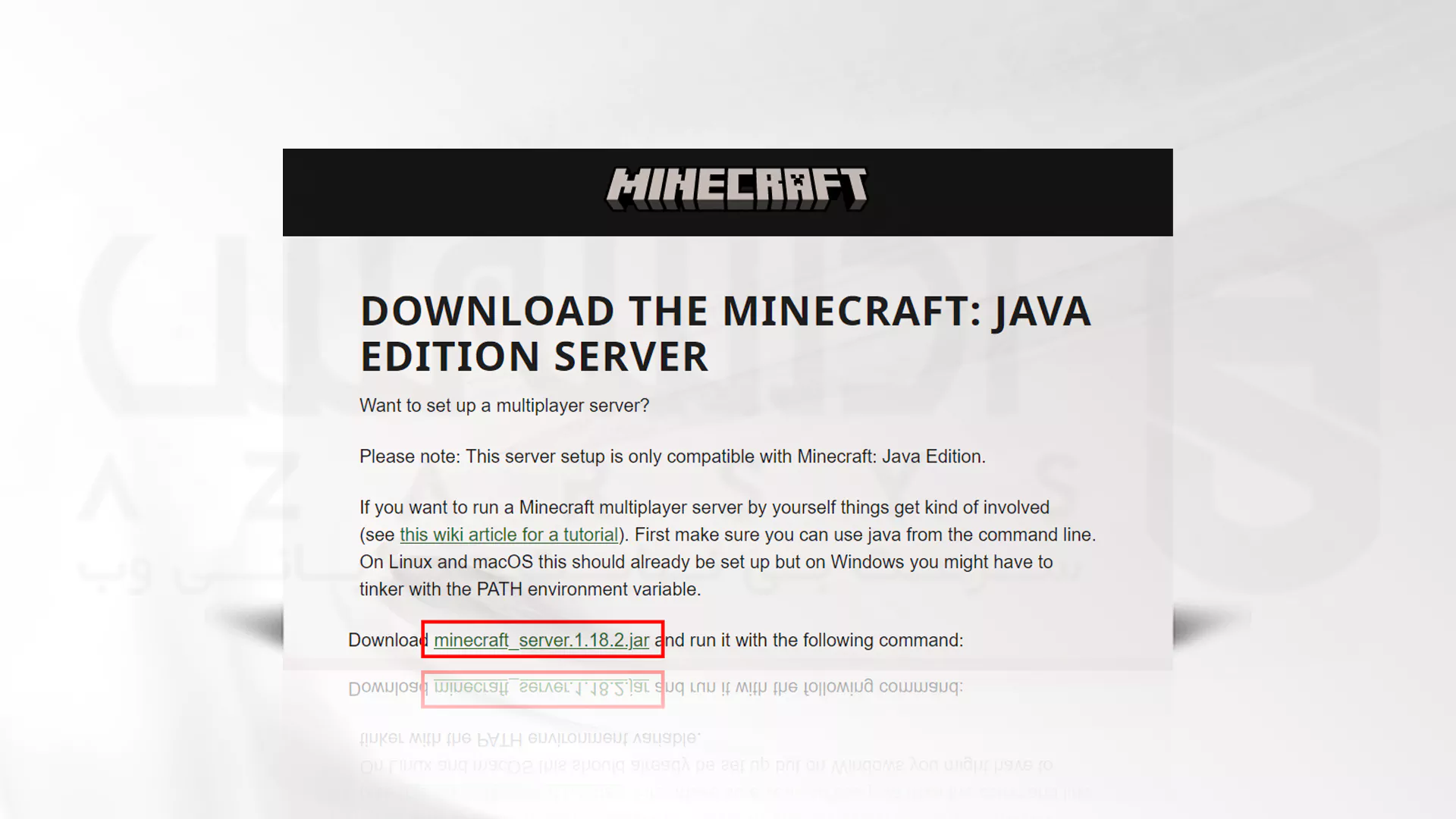
در دامه باید با کمک Wget فایل های نصب کپی شده را دریافت کنید:
wget https://launcher.mojang.com/v1/objects/c8f83c5655308435b3dcf03c06d9fe8740a77469/server.jar
نکته مهم! لینک بالا یک مثال است و شما باید لینکی که کپی کرده اید را در این دستور جایگذاری کنید.
4- برنامه سرور را اجرا کنید.
پس از اینکه فایل Server.jar را دانلود کرده و 2 مرحله بالا را برای راه اندازی گیم سرور (Minecraft) روی اوبونتو اجرا کردید، می توانید Application سرور را اجرا کنید. برای این کار از Window Manager Page نصب شده در مراحل قبل کمک بگیرید:
screen
Manager را با Spacebar تایید کرده و پس از مشاهده رابط Familiar Terminal دریافت می کنید که اکنون Minecraft برای شروع آماده است. پس دستور زیر را وارد کنید:
sudo java -Xms1G -Xmx2G -jar server.jar nogui
سرور نسخه 1.18.2 جاوا بدون رابط کاربر گرافیکی “nogui” بارگیری می گردد که می توانید مقدار 1GB را برای Starting در Xms1G و مقدار 2GB را در Xmx2G تنظیم کنید. دقت داشته باشید که در حالت اجرا دستور برای اولین بار دو خطا زیر را مشاهده خواهید کرد:
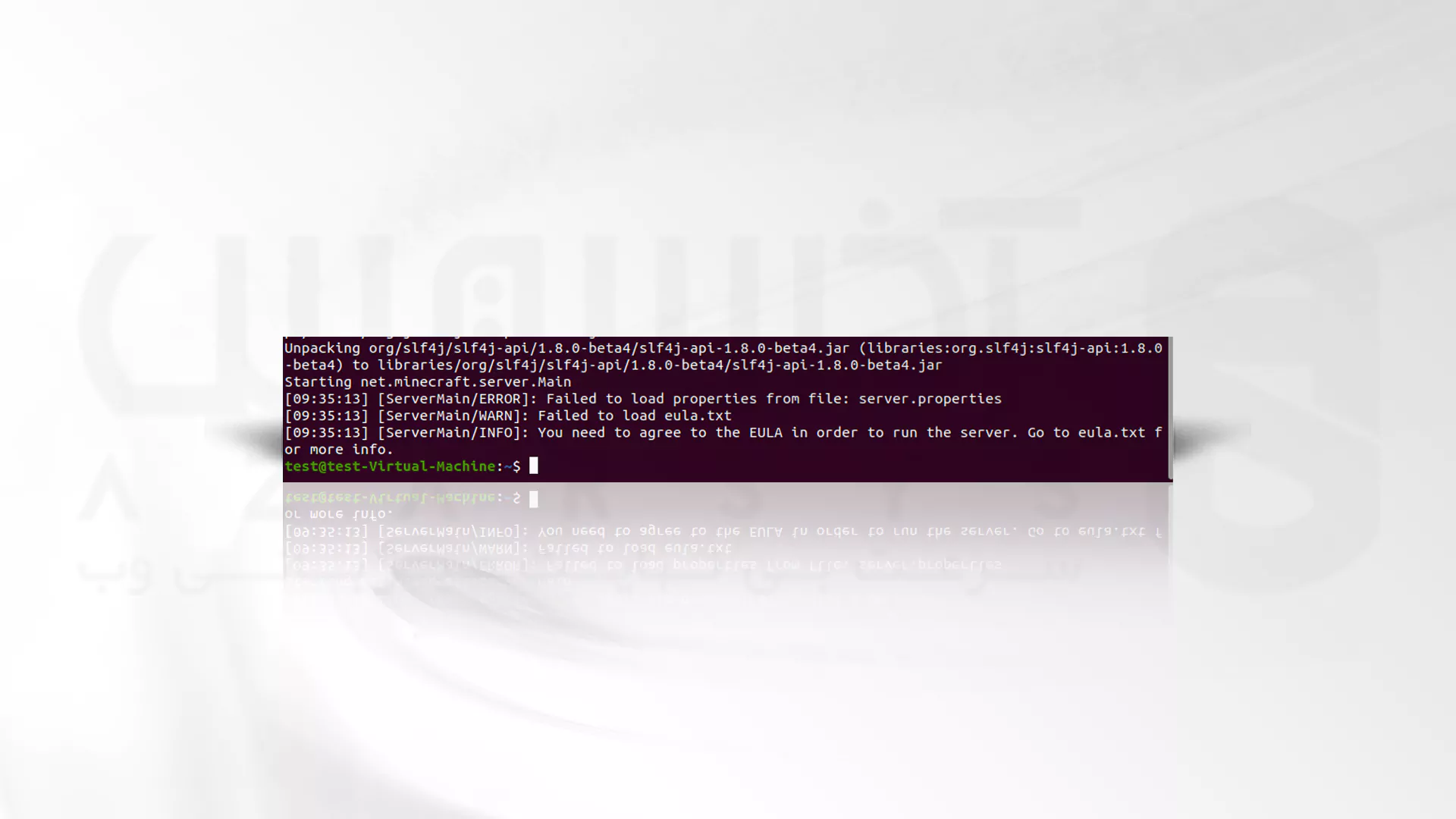
در نتیجه این خطاها فایل eula.txt بارگذاری نخواهد شد و نشان می دهد که Minecraft فاقد اطلاعات پیکربندی لازم برای Server.properties می باشد. بنابراین فایل User License Agreement (EULA) برای اجرا کامل در دایرکتوری فعلی همراه با دستور زیر باز کنید:
nano eula.txt
لینکی مرتبط به Contract را پیدا کنید و آن را کپی کرده و در یک مرورگر باز کنید. شرایطی را که برای شما نمایش داده می شود را مطالعه کرده و گزینه های “ eula=false ” را به “ eula=true ” تبدیل کنید. سپس در انتها باید فایل متنی را ذخیره نموده و آن را ببندید:
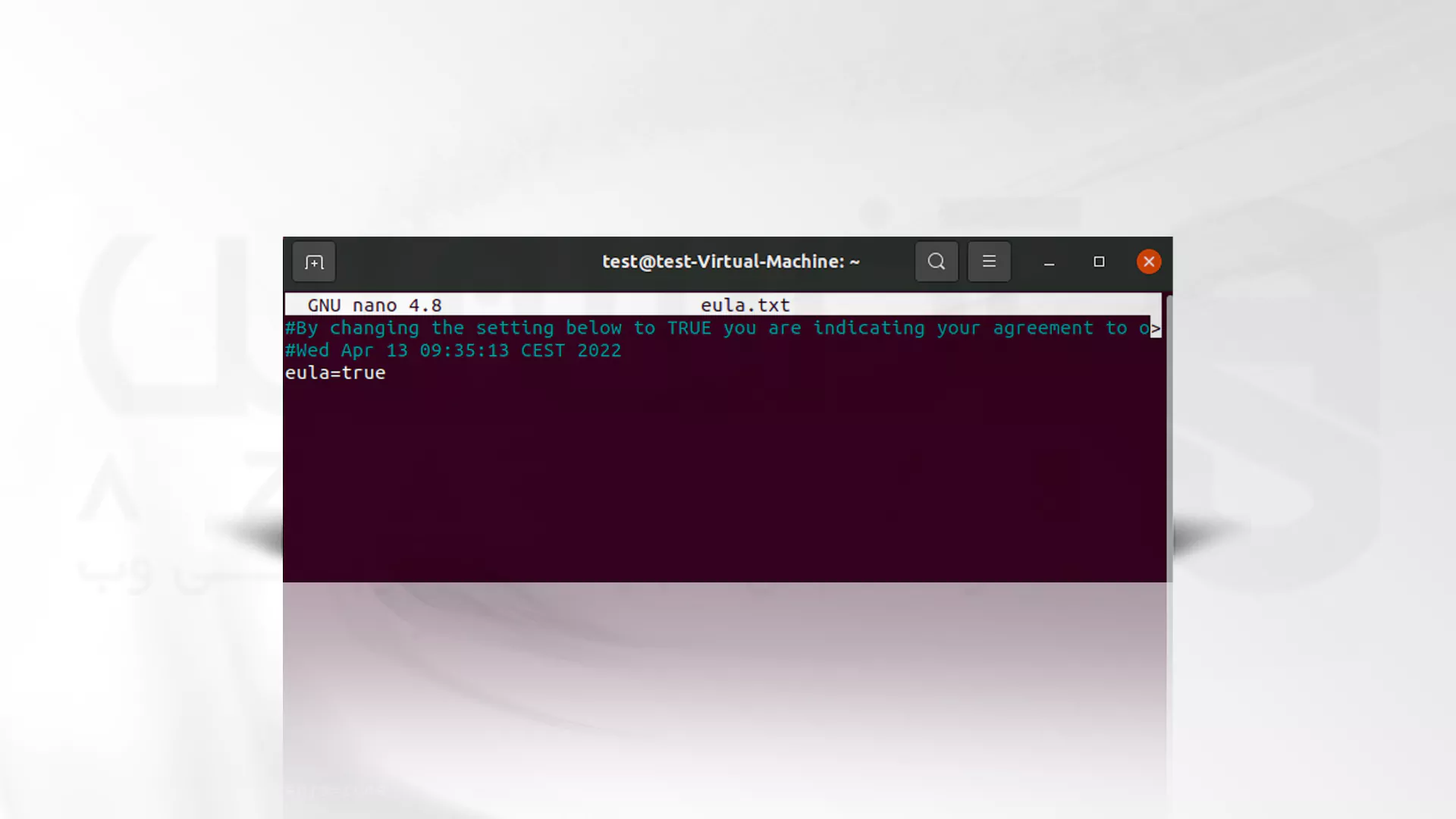
5- سرور را پیکربندی کنید.
حال که با موفقیت به مرحله پنجم از راه اندازی گیم سرور (Minecraft) روی اوبونتو رسیدیم، پس از تایید License به فایل پیکربندی در Server.properties مراجعه کنید و زمانی که اپلیکیشن سرور شما برای اولین بار شروع به کار کرد، در دایرکتوری فعلی ایجاد خواهد شد. پس فایل را با Nano Text Editor باز کنید:
nano server.properties
در واقع این مرحله به شما یک سطح ساده از پیکربندی را به شما نمایش خواهد داد. در این نمونه پورت سرور “query.port” قابل مشاهده است که باید تنظیمات مورد نظر را اجرا کرده و ذخیره نهایی را انجام دهید.
نکته مهم! برای تنظیمات دقیق تر می توانید فهرست دقیقی از تنظیمات را در آدرس Official Minecraft Fandom Wiki پیدا کرده و آن ها را اعمال کنید.
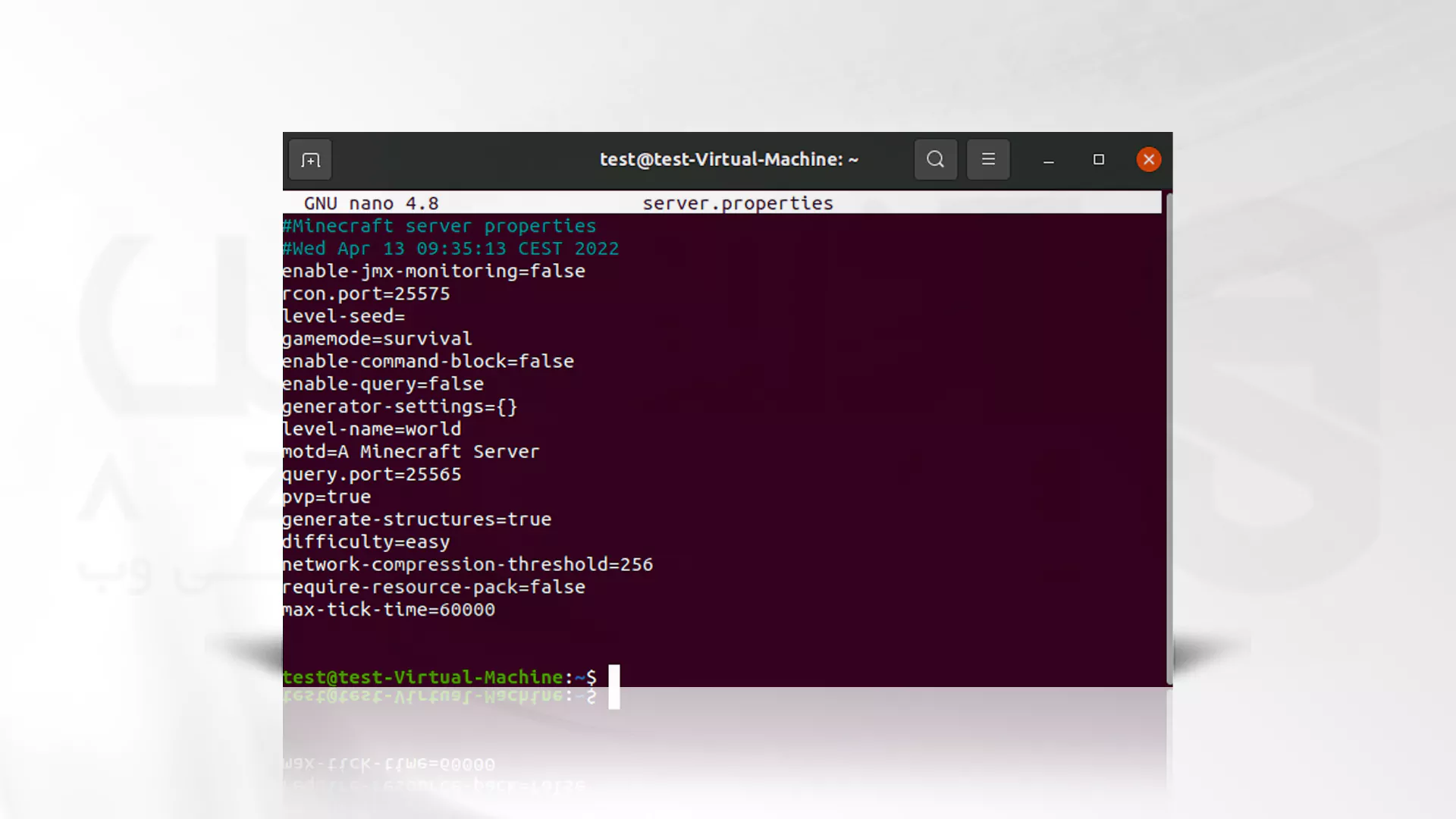
6- گیم سرور Minecraft را راه اندازی کنید.
در ادامه مراحل راه اندازی گیم سرور (Minecraft) روی اوبونتو، پس از موافقت با شرایط EULA پیکربندی سرورتان را انجام دهید. برای این عملکرد می توانید از دستور زیر که در مرحله 4 نیز تکرار شده بود کمک بگیرید:
sudo java -Xms1G -Xmx2G -jar server.jar nogui
پس از تایید مراحل کمی منتظر بمانید تا ترمینال پیام زیر را نمایش دهد:
[Server thread/INFO]: Done (….s)! For help, type "help"
حال باید کلمه “help” را تایپ کنید تا لیستی از دستورات سرور ممکن به شما نمایش داده شود:

7- Server Session را حفظ کنید.
اکنون زمان آن رسیده تا در مراحل راه اندازی گیم سرور (Minecraft) روی اوبونتو، Server Session را حفظ کنیم، بنابراین در این حالت باید در نظر داشته باشیم تا زمانی که سرور Minecraft را روی لینوکس راه اندازی می کنیم، بتوانیم از راه دور نیز دسترسی داشته باشیم و به این ترتیب فعالیت مداوم داشته باشد. بنابراین گزینه های [Ctrl] + [A] + [D] را بزنید تا از صفحه خارج شوید. سپس دستور زیر را اجرا کنید:
screen-list
در این مرحله از راه اندازی گیم سرور (Minecraft) روی اوبونتو سرور Minecraft با شناسه ظاهر می شود که برای مثال در این آموزش عدد 2385 در نظر گرفته خواهد شد:
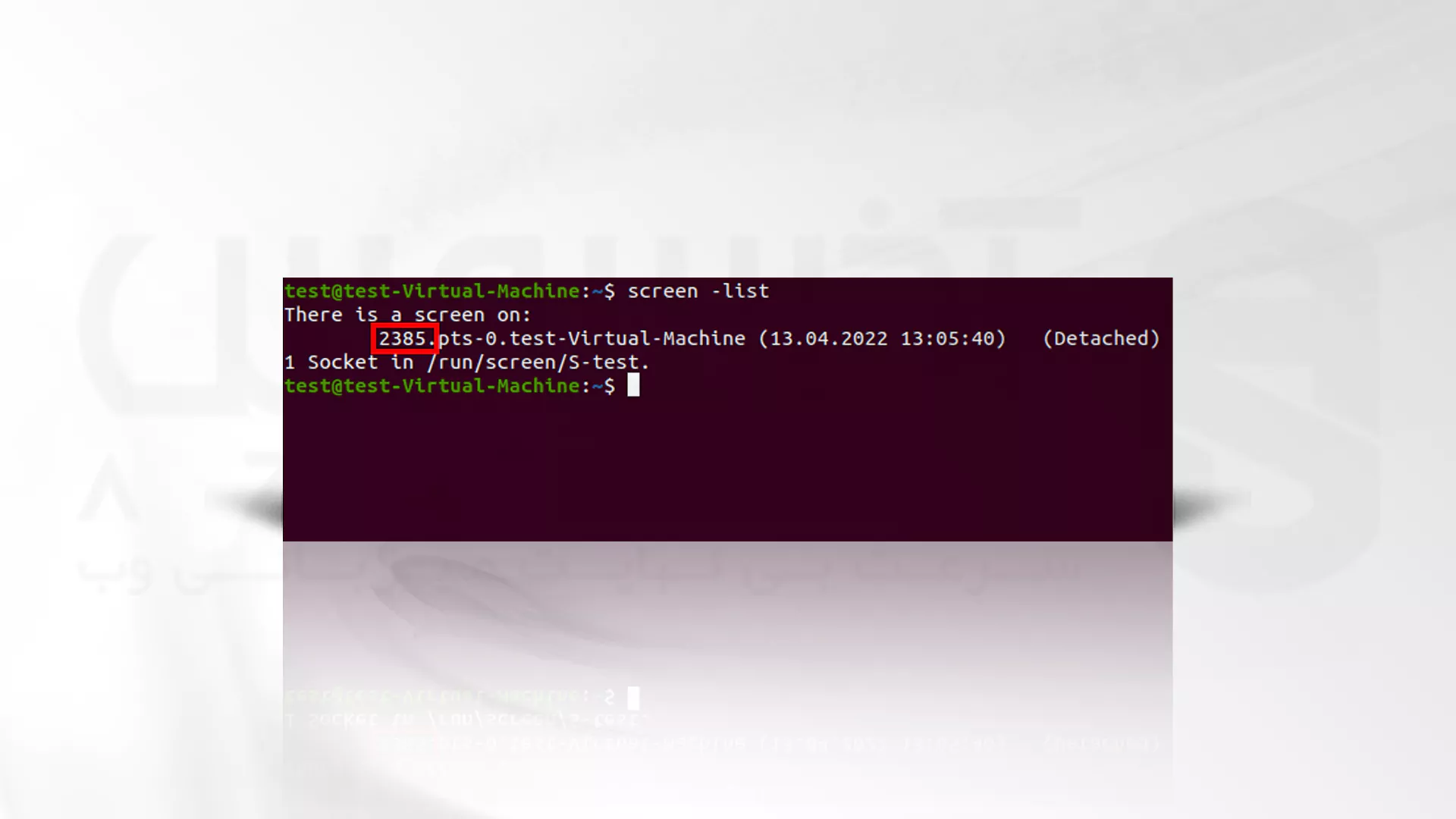
حتی اگر می خواهید بعدها از سرور خارج شوید باید برای فعال نگه داشتن این Session نکات زیر را وارد ترمینال کنید. پس باید شناسه “2385” را با Session ID خود جایگزین کنید و به مراحل راه اندازی گیم سرور (Minecraft) روی اوبونتو ادامه دهید:
screen-list
اکنون می توانید page window را با کمک گزینه های [Ctrl] + [A] + [D] ببندید و بدون آن که سرور Minecraft را ببندید از سرور خودتان خارج شوید.
8- به سرور Minecraft متصل شوید.
تبریک می گویم! اکنون راه اندازی گیم سرور (Minecraft) روی اوبونتو تمام شده است و سرور شما در حال حاضر فعال شده می باشد. برای اتصال و ورود به دنیای Minecraft می توانید مراحل زیر را طی کنید:
- Minecraft Client را در نسخه Java فعال کنید.
- گزینه “Multiplayer” را انتخاب کنید و به مرحله بعدی بروید.
- Direct Connection را بزنید.
- سپس باید آدرس IP سرور Minecraft را وارد کنید.
- در نهایت از گزینه “Join Server” استفاده کرده و به گیم سرور خود متصل شوید و لذت ببرید!
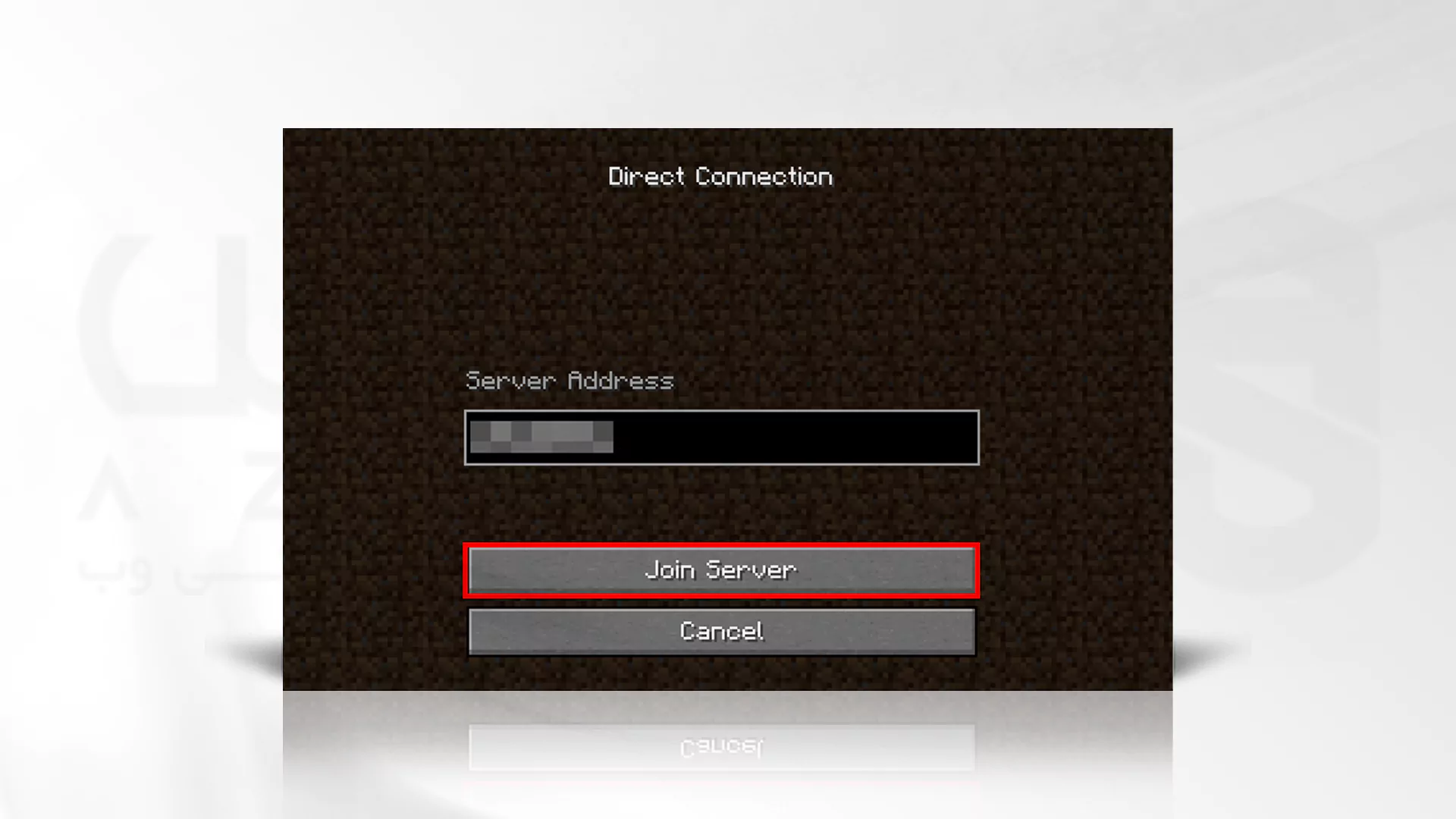
اکنون می توانید با خیالی آسوده ماجراجویی خود را در گیم سروری که بر روی لینوکس راه اندازی نموده اید را شروع کنید. همچنین لازم به یادآوری است که در انتخاب میزبانی وب مورد نظر خود برای تهیه گیم سرور باید نهایت دقت را به خرج دهید تا دچار ایرادات فنی و هزینه های گزاف پی در پی نشوید.
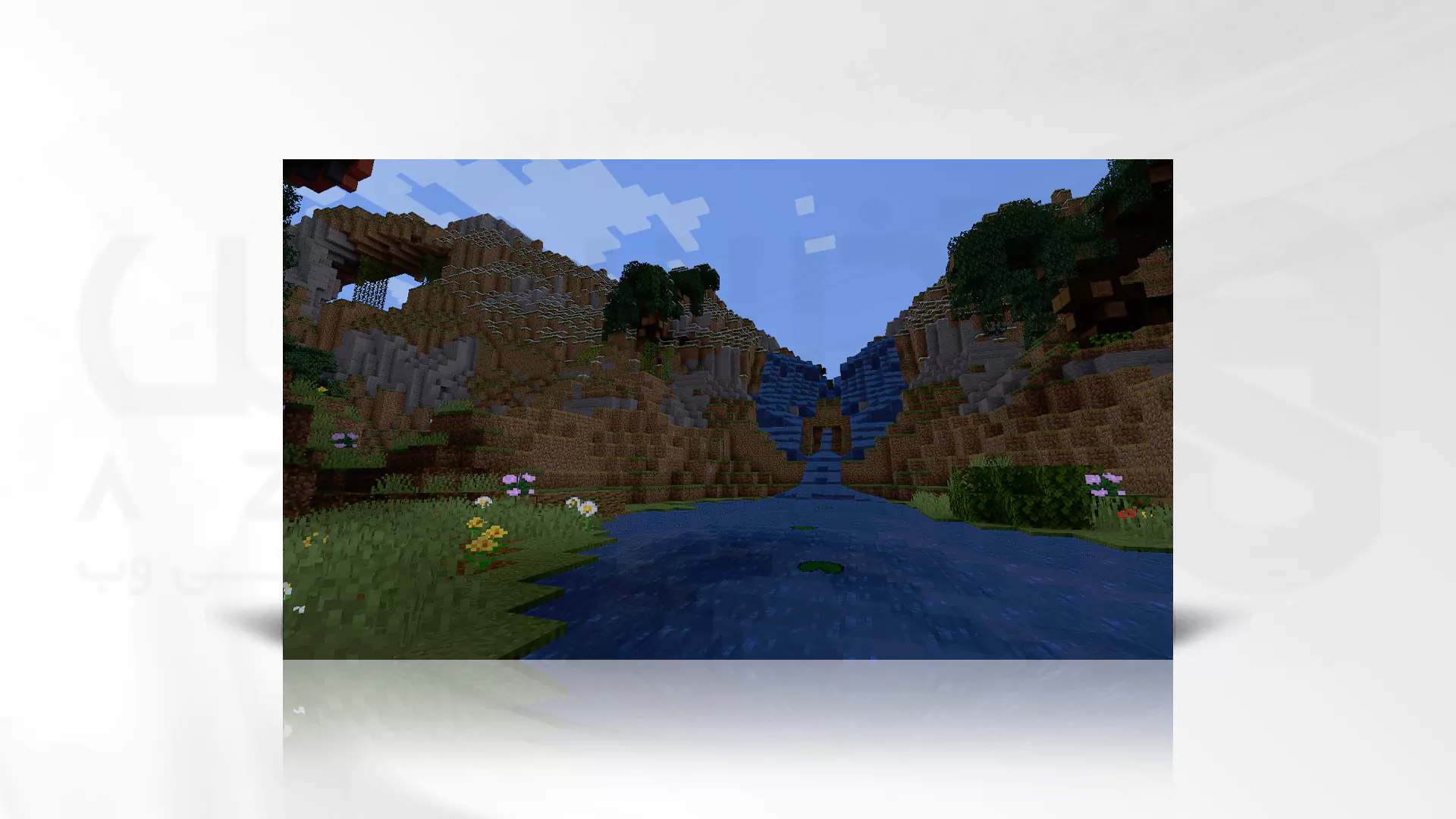
سخن آخر
راه اندازی گیم سرور (Minecraft) روی اوبونتو با کمک این راهنما می تواند بستری رقابتی و هیجانی را برای شما فراهم کند، اما پیش از شروع مطمئن شوید که تمام الزامات را به درستی راه اندازی و پیکربندی کرده اید تا بعدها دچار ایرادات فنی در این سیستم نشوید. بنابراین امیدواریم مطالعه و اجرا عنوان راه اندازی گیم سرور (Minecraft) روی اوبونتو، توانسته باشد موجب افزایش عملکرد، تاخیر کم، بهبود چند نفره، کنترل کامل بر گیم پلی شما در سیستم اوبونتو شود.






